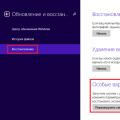Danas su ljudi razvili mnogo uređaja koji mogu međusobno komunicirati, a kompatibilnost u tome raste svake godine. Svaki moderni pametni telefon i tablet može se povezati na laptop, desktop računar, pa čak i na TV. Povezivanje se vrši na dva načina: žično (pomoću USB, HDMI i drugih vrsta kablova) i bežično (Bluetooth, Wi-Fi). Ova funkcija vam omogućava da izvršite mnoge korisne radnje, na primjer, gledanje filma na vašem telefonu može se emitovati na TV-u koristeći Wi-Fi ili drugu tehnologiju. Pogledajmo nekoliko načina za povezivanje Xiaomi Redmi 4X na TV ili drugi telefon.
Kako se povezati na TV
Postoji nekoliko načina da uspostavite vezu između TV-a i pametnog telefona. Prvo, pogledajmo žičane metode, a zatim bežične.
Prvo morate kupiti poseban MHL kabel. Ideja je da se na jednom kraju kabla nalazi mikro-USB konektor, a na drugom HDMI konektor. Gotovo sve ove vrste kablova imaju dodatnu USB žicu koja se povezuje na izvor napajanja, kao što je PowerBank.
Sljedeća metoda povezivanja je bežična tehnologija. Uglavnom se koristi Wi-Fi. Pametni telefon mora imati funkciju Miracast ili Wi-Fi Direct, koju podržava svaki moderni televizor sa Smart TV-om. Nedostatak ove metode je što može doći do primjetnih kašnjenja u prijenosu signala, što znači da će slika biti izobličena.

Postoji još jedna bežična metoda - DLNA. Pomoću njega možete raditi sa datotekama direktno sa ekrana, što znači da ih možete pokrenuti odatle. Na pametnom telefonu morate instalirati specijaliziranu aplikaciju BubbleUPnP ili sličnu. U tom slučaju, telefon i TV moraju biti povezani na istu Wi-Fi mrežu. Ova opcija dobro radi u Xiaomi Mi5.
Kako povezati Redmi 4a ili Redmi 4 pro na TV
Ovi pametni telefoni se najvjerovatnije ne mogu povezati pomoću kabla, što znači da koristimo Wi-Fi Direct:

Kako povezati Xiaomi Mi Max i Note 3 pametne telefone putem USB-a i HDMI-ja
Povezivanje mobilnog uređaja s televizorom pomoću USB kabela je prilično jednostavno, ali postoji jedno upozorenje. Činjenica je da će ga nakon povezivanja telefona televizor prepoznati kao fleš disk sa strukturom datoteka, što znači da neće biti emitiranja u stvarnom vremenu. Izvršimo sljedeću seriju radnji:
- Uzmite Xiaomi pametni telefon ili bilo koji drugi i microUSB kabel (neki sada podržavaju USB Type-C standard). Preporučljivo je da žica bude fabrička.
- Povezujemo uređaje i čekamo da TV detektuje telefon.
- Pomoću daljinskog upravljača otvorite direktorij pametnog telefona.
- Sada možete reproducirati muzičke fajlove, video zapise i slike.
Sljedeća metoda je slična Wi-Fi Direct. Na pametni telefon i TV spajamo poseban kabel ili adapter (jedan se povezuje preko microUSB, drugi preko HDMI). Slika ekrana telefona će se automatski pojaviti na ekranu. Štaviše, sve akcije koje se izvode na mobilnom telefonu biće emitovane na TV-u. Kvalitet slike ovde zavisi od rezolucije telefona.
Vrijedi napomenuti da se moderni TV uređaji sa Smart TV-om automatski sinkroniziraju s vašim pametnim telefonom i odmah prikazuju sliku. U nekim slučajevima, TV će morati da se podesi.

Kako upravljati TV-om umjesto daljinskim upravljačem
Svojim televizorom možete upravljati sa svog Xiaomi telefona pomoću infracrvenog porta. Ova tehnologija se zove IrDA. Naravno, možete kontrolirati ne samo TV, već i mnoge druge uređaje, ali ovdje ćemo pogledati prvu opciju.
Infracrveni port je dostupan na Xiaomi Redmi note 4 i Mi Max 2. Provjerite dostupnost IR porta na vašem uređaju u karakteristikama, trebalo bi da postoji linija “IRDA”.
Da biste svoj pametni telefon koristili kao daljinski upravljač, morate preuzeti Mi Remote iz trgovine aplikacija. Program podržava ne samo kontrolu TV-a, već i media playera, klima uređaja i drugih uređaja.
Biće jedna posebnost prilikom učitavanja. Alat će najvjerovatnije biti nazvan kineskim slovima, što znači da morate preuzeti ovu aplikaciju sa plavom ikonom. Ili će se zvati Mi Remote controller.



Pogrešan izbor proizvođača televizora je praćen činjenicom da kada pritisnete dugmad u aplikaciji Mi Remote, televizor neće reagovati, pa tražimo pravu kompaniju. Iako postoje slučajevi kada je moguće manipulirati televizorom čak i pri odabiru drugog proizvođača.
Tako se gotovo svaki telefon može koristiti kao daljinski upravljač za TV.
Postoji prilika da pripremite vrlo koristan i relevantan članak o postavljanju bežičnog ekrana na tabletima i telefonima koji rade na Andriod operativnom sistemu. Koristeći Miracast tehnologiju, prikazat ćemo sliku sa tableta na TV. Sve će to raditi preko zraka, odnosno bez žica.
Danas veliki broj modernih televizora koji imaju Smart TV funkcije i mogućnost povezivanja na Internet putem Wi-Fi mreže također imaju mogućnost rada kao bežični ekrani koristeći Intel WiDi ili Miracast tehnologiju. O ovim tehnologijama možete detaljnije pročitati u posebnom članku. Ali, tamo sam pisao više o teoriji, ali u ovom članku će biti samo praksa.
Dakle, to znači da TV može primati slike preko zraka. A naši tableti i pametni telefoni koji rade na Androidu najvjerovatnije mogu prenijeti ovu sliku pomoću Miracast tehnologije. U postavkama se to zove bežični ekran.
Šta nam sve ovo daje? Možemo povezati svoj tablet ili telefon na TV i sve što se dešava na ekranu mobilnog uređaja biće prikazano na TV-u. I sve to bez žica. Na ovaj način možete prikazati fotografiju ili video na velikom ekranu. Gledajte online video zapise ili igrajte igrice na tabletu i sve to prikažite na TV-u. Postoje neke nijanse o kojima ću pisati u nastavku, ali sve se to može učiniti, a sada ću vam pokazati kako.
Upravo sam napravio fotografije, screenshotove, sve testirao, provjerio i sad ću sve podijeliti sa vama. Sve je bazirano na stvarnom primjeru, kao i uvijek!
Šta nam treba?
- Mobilni uređaj sa kojeg ćemo prikazati sliku na TV-u. Android tablet ili pametni telefon. Ne mogu svi Android uređaji raditi s Miracast tehnologijom (bežični ekran). Ali, prema mojim zapažanjima, gotovo svi moderni uređaji to mogu učiniti.
- TV koji će primati slike putem Miracast bežične tehnologije sa tableta ili telefona. Moderni televizori to mogu. Ako vaš TV ima ugrađen Wi-Fi (ili eksterni prijemnik), i ima funkciju Smart TV, tada najvjerovatnije može bežično prikazivati slike.
Pokazat ću na primjeru TV-a LG 32LN575U i tablet Asus MeMO Pad 10.
Za postavljanje takve veze nije potreban Wi-Fi ruter, u poređenju sa postavljanjem prijenosa medicinskog sadržaja.
Povezujemo tablet i TV za bežični prijenos slike
Sve što trebamo učiniti je uključiti Wi-Fi na tabletu, uključiti Miracast na TV-u i povezati uređaje.
Omogućite Miracast/Intel WiDi na LG TV-u
Pokazat ću primjer LG TV-a. Ako imate televizor druge marke, ova funkcija se može uključiti malo drugačije. U meniju se može drugačije zvati.
Uključite TV i pritisnite dugme na daljinskom upravljaču POSTAVKE da uđete u podešavanja.
U podešavanjima idite na karticu Net i odaberite Miracast/Intelov WiDi.
 Zatim uključite Miracast. Jednostavno postavite prekidač na On.
Zatim uključite Miracast. Jednostavno postavite prekidač na On.
 To je to, možete ostaviti TV za sada. Ali nemojte ga isključivati.
To je to, možete ostaviti TV za sada. Ali nemojte ga isključivati.
Omogućite „Bežični ekran“ na svom tabletu ili Android pametnom telefonu
Uzimamo tablet (u mom slučaju) i idemo na postavke.
Želio bih napomenuti da u zavisnosti od uređaja (proizvođač, model, verzija Androida, školjka), aktivacija ove funkcije može varirati. Samo potražite stavke koje su vam potrebne u meniju vašeg uređaja.
U postavkama odmah uključite Wi-Fi i idite na karticu Ekran (Prikaz). Na desnoj strani odaberite stavku Bežični ekran (Miracast).
 Uključite Miracast tako što ćete prekidač na vrhu postaviti na On Ispod bi se trebao pojaviti vaš TV. Njegovo ime će biti tamo. Da biste počeli bežično prenositi slike na TV, jednostavno kliknite na naziv televizora.
Uključite Miracast tako što ćete prekidač na vrhu postaviti na On Ispod bi se trebao pojaviti vaš TV. Njegovo ime će biti tamo. Da biste počeli bežično prenositi slike na TV, jednostavno kliknite na naziv televizora.
 Vraćamo se na TV. Trebao bi postojati zahtjev za povezivanje uređaja. Jednostavno potvrdite svoju vezu odabirom Da. Ako želite da se ovaj uređaj ubuduće povezuje bez zahtjeva, označite polje pored stavke “Poveži se automatski bez upita”.
Vraćamo se na TV. Trebao bi postojati zahtjev za povezivanje uređaja. Jednostavno potvrdite svoju vezu odabirom Da. Ako želite da se ovaj uređaj ubuduće povezuje bez zahtjeva, označite polje pored stavke “Poveži se automatski bez upita”.
 Sljedeći će biti status veze, provjera i uređaji će biti povezani. Slika sa tableta će se pojaviti na TV-u.
Sljedeći će biti status veze, provjera i uređaji će biti povezani. Slika sa tableta će se pojaviti na TV-u.
 Sve je spremno! Možete ga koristiti.
Sve je spremno! Možete ga koristiti.
Da biste isključili emitovanje slika na TV-u, jednostavno ponovo kliknite na naziv TV-a i odaberite uredu.

Ponovo povežite prema uputama.
Korišćenje bežičnog prenosa slike u praksi
Malo sam se poigrao i pokušao da shvatim za šta bi se ova tehnologija zapravo mogla koristiti. Problem je što kod takvog prenosa slike dolazi do malog kašnjenja. Odnosno, na tabletu se stranica već otvorila, ali na TV-u se pojavljuje u sekundi, grubo rečeno.
Možda će na skupljoj opremi ovo kašnjenje biti manje, ali će najvjerovatnije postojati. Ova veza je savršena za prikazivanje fotografija na velikom ekranu. Sve je bežično, baš onako kako mi to volimo.
Možete pretraživati web stranice ili, na primjer, gledati online video zapise.
 Inače, video sam pokrenuo na tabletu, dobro se pojavljuje na TV-u. Iako postoji kašnjenje, zvuk je sinhronizovan sa video zapisom. Zvuk se, inače, takođe prenosi.
Inače, video sam pokrenuo na tabletu, dobro se pojavljuje na TV-u. Iako postoji kašnjenje, zvuk je sinhronizovan sa video zapisom. Zvuk se, inače, takođe prenosi.
Probao sam da igram igrice, ali kašnjenje me malo nervira.
 Pogovor
Pogovor
Odlična tehnologija koja vam omogućava da prikažete sliku koju vidite na tabletu ili telefonu na velikom ekranu bez ikakvih žica. Sve se povezuje bez problema i radi bez kvarova. Barem nisam primetio nikakve probleme.
Jedini nedostatak je kašnjenje u ažuriranju slike na TV-u. Malo je teško igrati igrice, ali možete gledati fotografije ili video zapise. Prikazivanje neke vrste prezentacije na TV-u nije nikakav problem.
Bit će mi drago vidjeti vaše povratne informacije i mišljenja o ovoj tehnologiji. Kako vam sve funkcionira, koju aplikaciju ste pronašli? Podijelite u komentarima! Sve najbolje!
Takođe na sajtu:
Sliku prikazujemo bežično sa tableta ili telefona (Android) na TV koristeći Miracast tehnologiju (bežično). Na primjeru Asus tableta i LG TV-a ažurirano: 6. februara 2018. od: admin
Kada idete na put ili samo posjećujete prijatelje, povremeno morate pregledati informacije sa svog pametnog telefona na velikom ekranu. Kopiranje svega na fleš disk je opcija, ali nije prikladno kada je u pitanju onlajn sadržaj. Šta učiniti u ovom slučaju i kako spojiti Xiaomi Redmi 4x (ili bilo koji drugi pametni telefon) na TV?
Ako je televizor moderan i podržava Miracast tehnologiju, sve je prilično jednostavno i ne zahtijeva puno truda. Kako aktivirati bežični način rada na takvom televizoru možete saznati iz uputa za njega.
Da biste se povezali na takav TV, trebat će vam omogućen Wi-Fi modul. Međutim, nije neophodno da bude povezan na bilo koju bežičnu mrežu.
Za Xiaomi pametne telefone sa MIUI školjkom
Idite na sistemske postavke pametnog telefona i odaberite "Dodatne funkcije". U prozoru koji se otvori odaberite "Bežični ekran".
Aktiviramo funkciju „Wireless Display“ i čekamo da pametni telefon pronađe dostupan monitor.

Sve što je preostalo je da kliknete na njega i sačekate vezu.
Za pametne telefone koji koriste "čisti" Android (Xiaomi Mi A1)
Na Xiaomi Mi A1, proces povezivanja bežičnog ekrana je malo drugačiji. Idite na postavke pametnog telefona, odaberite odjeljak "Ekran", gdje na samom dnu kliknite na stavku "Emitovanje".


Ako je veza uspješna, duplikat slike s vašeg pametnog telefona će se prikazati na TV ekranu i moći ćete uživati u sadržaju vašeg mobilnog uređaja na velikom ekranu.
Naravno, ne podržavaju svi televizori tehnologiju bežičnog prijenosa slike i zvuka, u ovom slučaju u pomoć priskaču dodatni uređaji. Jedan takav uređaj je jeftin, ali efikasan dongle iz MiraScreen-a. Možete ga kupiti na Aliexpressu za samo 9,99 dolara.

Za spajanje na TV potreban vam je HDMI port, mada ako imate poseban adapter “HDMI-tulipani” moguće je i povezivanje sa starim televizorima.
Nakon što povežete MiraScreen sa TV-om, u njega treba umetnuti kabl sa antenom koja se nalazi u kompletu. Na njemu se nalazi i USB utikač koji je dizajniran za napajanje uređaja. Može se priključiti na USB port TV-a (ako je dostupan) ili na bilo koji punjač. Preporučeni parametri punjenja su 5V/1A.
Nakon povezivanja, ekran će prikazati trenutni način rada (Apple ili Windows/Android). Prebacivanje između njih vrši se pritiskom na malo dugme na bočnoj strani uređaja.
Ostaje samo da povežete svoj pametni telefon prema gore opisanim uputama.
Svi znaju da današnji telefoni imaju dovoljan broj korisnih funkcija. Telefon trebate napuniti za 15 minuta - molim vas, trebate snimiti telefonski razgovor - nema problema, pa čak i za one koji žele spojiti Xiaomi telefon na TV postoji odgovarajuća opcija, o kojoj će biti riječi u današnjem članku.
Zašto trebate uspostaviti takvu vezu?
Čini se da je telefon telefon, oni govore na njemu, a TV je televizor, na njemu gledaju filmove i programe. Zašto kombinovati ove dvije stvari?
Zapravo, veza između pametnog telefona i televizora ima mnogo prednosti.
- Prvo, možete gledati bilo koje medijske datoteke na svom TV-u, što znači na velikom ekranu. Ovo je zgodno u onim situacijama kada samo trebate vidjeti nešto u velikom formatu, ili idete u posjetu prijateljima i istovremeno želite pokazati nove fotografije. Da, čak i prikažite film na velikom ekranu bez upotrebe računara, fleš diskova ili bilo koje aplikacije na telefonu.
- Internet zamjena. Recimo da nemate internet kod kuće. Ali to ne znači da ne možete gledati filmove ili video zapise sa internet stranica. Dovoljno je samo da imate mobilni internet na svom telefonu tako što ćete ga povezati na TV.
- Ako imate Smart TV, možete raditi sa dokumentima: tekstualnim fajlovima, muzikom, nekim programima, čak i SMS-om.
- Pregledavanje sajtova. Nažalost, nemaju sve stranice mobilne verzije, što ih čini manje praktičnim. Ali to se može ispraviti prikazivanjem stranice na TV-u.
- Prezentacije. Situacija je prilično relevantna kada ljudi koji nešto prezentiraju svojim kolegama ili partnerima ne koriste fleš diskove ili računare, već jednostavno ponesu telefon i USB kabl - to štedi prostor i vreme.
Kao što vidite, u većini slučajeva pametni telefon zamjenjuje PC, ali to je više plus nego minus.
Svoj telefon možete povezati sa uređajem bilo koje marke: Samsung, LG, Sony, Panasonic. Posjedovanje Smart TV-a otvara više funkcija.
Kako spojiti Xiaomi na TV: metode i šta vam je potrebno za njih
Možete povezati svoj telefon sa televizorom na potpuno različite načine: i žičano i bežično, čak i koristeći druge aplikacije. Odnosno, za žičanu vezu trebat će vam posebni kabeli, a za bežičnu vezu morat ćete aktivirati odgovarajuće funkcije.
Načini povezivanja:
- Koristeći HDMI. Da biste to učinili, trebat će vam poseban HDMI kabel, koji je sličan običnom USB kabelu, ali malo manji.
- Svoj telefon možete povezati sa TV-om preko USB-a. Imajte na umu da ova veza možda nije uvijek potpuna i dovoljno kvalitetna. Kabl je standardan.
- WiFi veza – WiFi Direct opcija. Morat ćete imati TV i telefon na istoj WiFi mreži.
- Korištenje programa i softvera trećih strana.
Kako uspostaviti žičanu vezu
Počnimo s prvom metodom - preko hdmi-a. Ovo je najčešće korištena metoda i prilično je jednostavna. Kao što je ranije rečeno, za to vam je potreban poseban kabl, na čijem se jednom kraju nalazi hdmi konektor - u televizor, na drugom mikro-usb - u telefon.
Instrukcije:
- Obavezno isključite telefon i TV;
- Povežite sve žice;
- Uključite oba uređaja;
- Pomoću daljinskog upravljača idite na podešavanja na TV-u (“Input”), odaberite opciju “Emitovanje putem HDMI-ja” ili jednostavno “HDMI”;
- Da biste podesili kvalitet slike/zvuka, možete otići na postavke na telefonu, zatim na “HDMI”, a zatim na “HDMIFormat”. Nemojte birati postavke veće od onih koje televizor dozvoljava, inače operacija neće biti ispravna;
Pogledajmo sada povezivanje putem običnog USB kabla. Koristeći ovu metodu, možete gledati samo medijske datoteke: fotografije, slike ili puštati muziku.
Instrukcije:
- Prije nego što počnete, ponovo isključite oba uređaja;
- Uključite kabl u telefon jednom stranom, drugom u televizor;
- Uključite svoj pametni telefon i TV;
- Na TV-u odaberite USB vezu;
Pređimo na bežične veze. Prvo, pogledajmo WiFi Direct. Glavna karakteristika ove metode je da se takva veza može uspostaviti samo sa televizorima sa funkcijom Smart TV. Oni su dostupni, na primjer, na Samsung televizorima.
Instrukcije:
- Provjerite da li su telefon i TV na istoj WiFi mreži i povezani na isti ruter - ovo je važno;
- Idite na “Postavke”;
- Dalje – “WiFi”;
- Na dnu pronađite karticu "Napredne/napredne postavke" ili samo karticu "WiFi Direct".
Fascikle mogu imati različite nazive ovisno o Xiaomi modelu i MIUI verziji. Recimo da će se na Xiaomi Redmi 3/Xiaomi Redmi 5 kartica “WiFi Direct” odmah pronaći, ali na Xiaomi Mi Max/Xiaomi Redmi 4x morat ćete proći kroz “Napredne postavke”.
- Stranica koja se otvori će početi tražiti uređaje u blizini – televizore. Kada se otkrije vaš TV, povežite se i u TV postavkama postavite vezu na WiFi Direct.
- Da biste prikazali, na primjer, video sa YouTube web stranice, u funkcionalnosti trebate kliknuti na “Prikaži na TV-u”.
Programi i aplikacije trećih strana
Osim standardnih metoda povezivanja ili povezivanja putem postavki, postoji nekoliko posebnih softvera koji se mogu preuzeti. Nisu gori od gore opisanih, samo imaju različite karakteristike.
Primjeri takvih uslužnih programa:
- "BubbleUPnP". Prilično popularna aplikacija, malo slična USB konekciji, naravno, bez upotrebe kablova. Nedostatak je što ne možete gledati video zapise, ali možete gledati fotografije, slike, slušati muziku i raditi sa dokumentima. Možete ga preuzeti sa Play Market-a. Jedan od preduslova je da budete na istoj WiFi mreži.
Imate li razloga da gledate sadržaj sa svog pametnog telefona na velikom ekranu, ali ne znate kako to učiniti? U ovom vodiču ćemo vam reći kako to učiniti.
Pogledajte i video uputstva:
ČAK VIŠE korisni materijali na našem YouTube kanalu. Da biste otišli, kliknite na ikonu →

Kako se povezati?
Prilikom povezivanja na većinu modernih televizora ne bi trebalo biti problema, jer... Imaju ugrađeni Miracast modul. Način aktiviranja bežičnog načina rada na takvom TV-u nalazi se u uputama koje ste dobili uz uređaj. Da biste se povezali na takav TV, morate uključiti Wi-Fi modul na svom. Nema potrebe za povezivanjem na mrežu.
1) Idite na "Postavke" (ako je ljuska MIUI), odaberite "Dodatne funkcije".

Ako koristite goli Android uređaj (), tada se nalaze ove postavke: "Postavke" - "Ekran" - "Emitovanje".
3) U prozoru koji se otvori, tražeći uređaje dostupne za povezivanje, potražite svoj TV na listi i odaberite ga za povezivanje.
4) Ako je veza uspješna, dobit ćete duplikat slike pametnog telefona na TV ekranu. Sada će sve što se dešava na pametnom telefonu biti prikazano na TV-u.
Prikaz informacija na TV ekranu
1 od 3



Šta ako nema bežičnog prijenosa?
Ako vaš TV ne podržava tehnologiju bežičnog prijenosa slike i zvuka, pomoći će vam dodatni adapter koji možete kupiti u našoj trgovini.

Da biste se povezali, potreban vam je i besplatan HDMI port.
Ako vaš TV nema HDMI ulaze, onda će vam pomoći, omogućavajući vam da pretvorite digitalni signal u analogni. Kada ga koristite, možete spojiti MiraScreen adapter na svoj TV pomoću "lale", koji su prisutni u gotovo svim modelima televizora.

Također, za povezivanje (kao ), potrebno je dodatno napajanje. MiraScreen adapter prikazan na gornjoj fotografiji ima eksternu antenu koja se nalazi na USB kablu. Isti kabel napaja adapter.
Adapter se može spojiti na USB port. Ako ga nema, onda bi trebalo da koristite bilo koji punjač sa parametrima 5V/1A.
Nakon povezivanja adaptera, trenutni način rada (Apple ili Android/Windows) će biti prikazan na ekranu. Ako je potrebno, može se promijeniti pomoću posebnog gumba na tijelu uređaja.

Povezivanje pametnog telefona sa samim televizorom odvija se na isti način kao što je gore opisano.